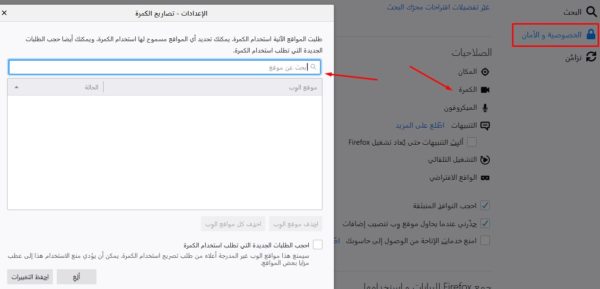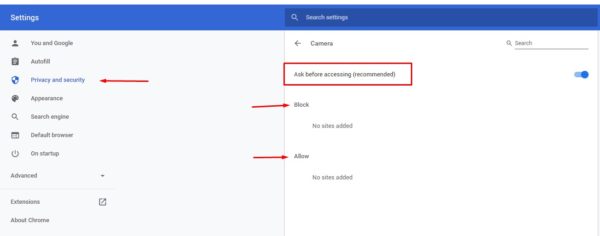طريقة منع مواقع الويب من الوصول للكاميرا على جميع المتصفحات
منع مواقع الويب من الوصول للكاميرا
انتشرت في السنوات الأخيرة الكثير من عمليات القرصنة واختراق أجهزة الكمبيوتر وذلك عن طريق الكثير من الهاكرز المحترفين والذين تختلف أهدافهم بين التخريب والحصول على فدية ،ويتم استخدام الكثير من مواقع الويب في معظم هذه العمليات وذلك لسهولة حصول الموقع على الكثير من معلومات مستخدميه أثناء عملية التصفح ،لذلك تعتبر المواقع الغير موثوقة من اخطر وسائل الاختراق ،وعلى سبيل المثال تطلب الكثير من المواقع بعض أذونات الوصول للكاميرا والميكروفون وهي أذونات شخصية للغاية وخطيرة إذا تم استخدامها بشكل سئ ،لذلك سوف نتعرف اليوم على طريقة منع مواقع الويب من الوصول للكاميرا والميكروفون على جميع المتصفحات .
موضوع اليوم لا يهدف إلي الإشارة أن جميع المواقع التي تطلب هذه الأذونات هي مواقع ضارة ،ولكن الكثير من المستخدمين الغير محترفين لا يستطيعون التفرقة بين الموقع المضمون والموقع المشبوه لذلك فاتخاذ الحذر مع جميع المواقع واجب ويقي من الكثير من الأخطار ،فيمكنك إتباع خطوات اليوم في منع جميع المواقع التي تتصفحها بمختلف أنواعها من الوصول إلي كاميرا جهازك والميكروفون أيضاً وذلك لمنع أي موقع من التجسس عليك والوصول إلي تفاصيل حياتك الشخصية .
من متصفح فايرفوكس
- في البداية قم بالذهاب إلي متصفح فايرفوكس .
- قم بالضغط على علامة الثلاث خطوط بالأعلى واختر منها الخيارات .
- في صفحة الإعدادات قم بالضغط على تبويب الإعدادات والخصوصية .
- سوف تجد الكثير من الخيارات التي يمكنك منع وصول المواقع إليها .
- على سبيل المثال أمام خيار الكاميرا قم بالضغط على الإعدادات وسوف تنبثق لك قائمة بها المواقع التي تم الموافقة لها للوصول إلي الكاميرا .
- تستطيع تعديل هذه القائمة من إزالة أو إضافة أي من المواقع التي ترغب بها .
من متصفح جوجل كروم
- قم بالذهاب إلي متصفح جوجل كروم على جهازك .
- اضغط على علامة الثلاث نقاط بالأعلى لفتح قائمة الخيارات ثم قم بالضغط على الإعدادات .
- في صفحة الإعدادات التالية قم بالضغط على تبويب الإعدادات والخصوصية .
- بعد ذلك قم بالضغط على خيار Site Settings .
- سوف تنتقل الآن إلي قائمة كبيرة من خيارات الوصول .
- قم بالضغط على خيار الكاميرا وسوف تجد Ask before accessing (recommended) عند تفعيله سوف يقوم المتصفح بسؤالك إذا كنت تسمح بالوصول إلي الكاميرا أو لا كلما طلب احد المواقع ذلك .
- سوف تجد أيضاً قائمة المواقع التي قمت بالموافقة على أذونات الوصول الخاصة بها والمواقع التي تم رفضها .
من متصفح مايكروسوفت ايدج
- قم بفتح متصفح مايكروسوفت ايدج على جهازك واضغط على علامة الثلاث نقاط لفتح قائمة الخيارات .
- من القائمة قم بالضغط على خيار الإعدادات ثم احتر Site Permissions .
- تستطيع التحكم في جميع أذونات الوصول من خلال القائمة التالية .
- قم بمنع وصول المواقع للكاميرا والميكروفون حسب رغبتك .
بإمكانك الآن عزيزي القارئ من منع تجسس المواقع المشبوهة عليك وذلك عن طريق إتباع الخطوات السابقة حسب نوع متصفحك وبدون استخدام برامج طرف ثالث .